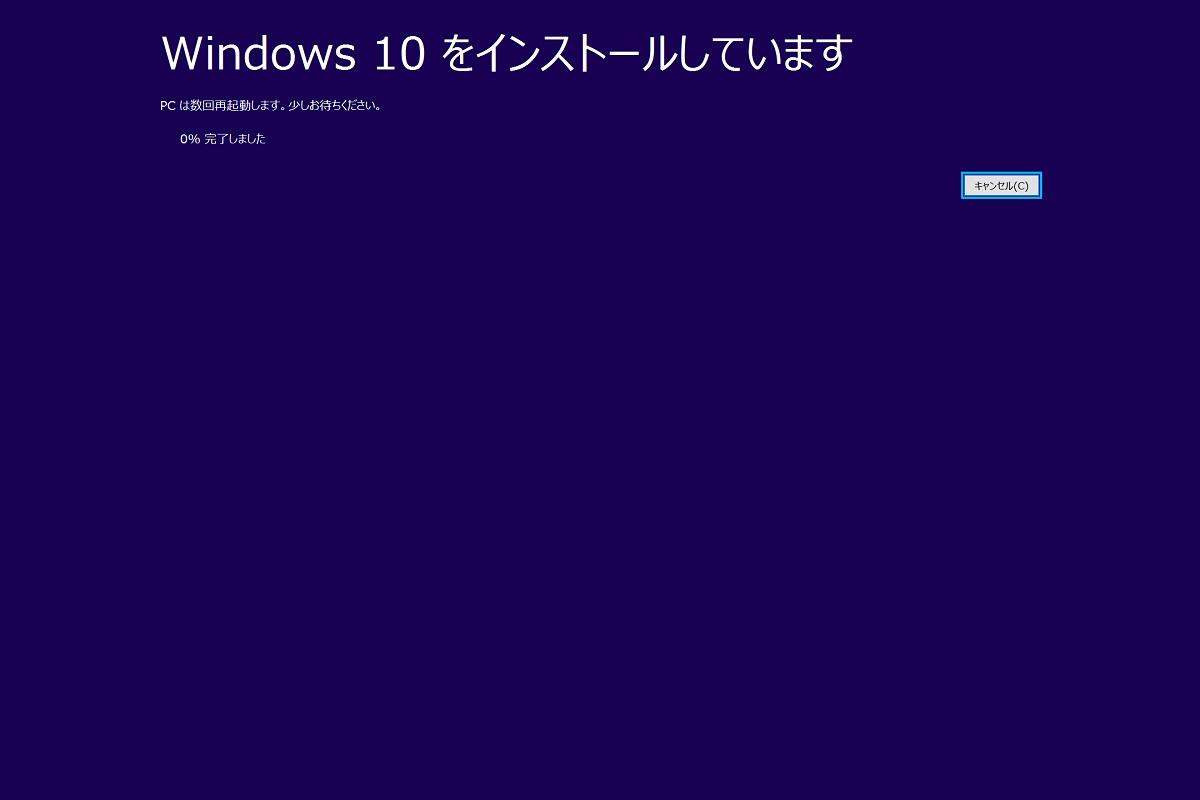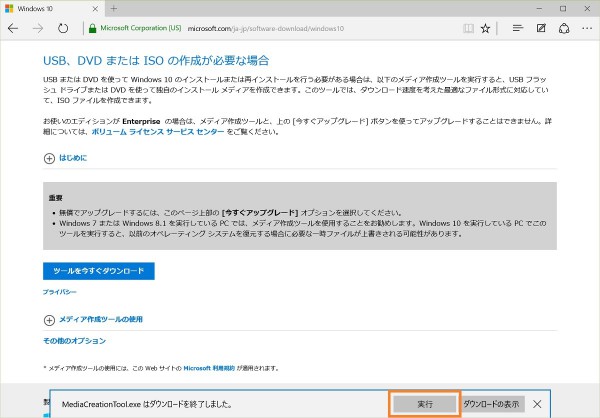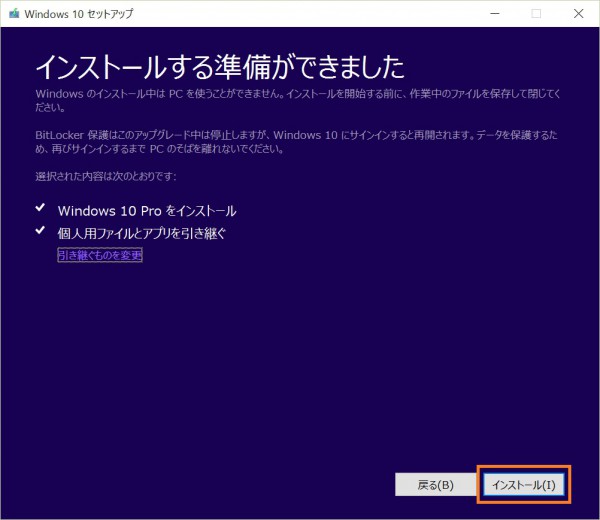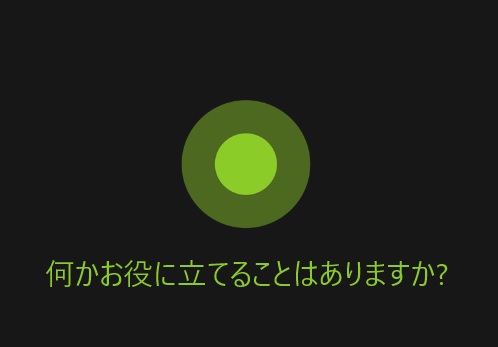※ 2015年11月22日現在、この記事の方法ではNovember Updateの適用ができなくなっているようです。現在、November UpdateへのアップデートはWindows Updateからしかできません。ご注意ください。
※ (さらに追記)November UpdateはWindows Updateからも取り下げられたという情報があります。
※ 2015年11月30日現在、ふたたびこの記事の方法でNovember Updateを適用できるようになっています。
Windows 10 November Updateがリリースされましたが、我が家のとあるPCのWindows Update画面にはなかなかアップデートの通知が降ってきません。
だったら手動でアップデートしてやる。
Windows 10 November Updateを手動で適用する方法
さっそくまいります。
まず、以下のサイトでWindows 10のMedia Creation Toolをダウンロードします。
Microsoft ソフトウェアのダウンロード 「Windows 10 を入手する」
https://www.microsoft.com/ja-jp/software-download/windows10
画面を下にスクロールすると「ツールを今すぐダウンロード」というボタンがあるのでクリックします。
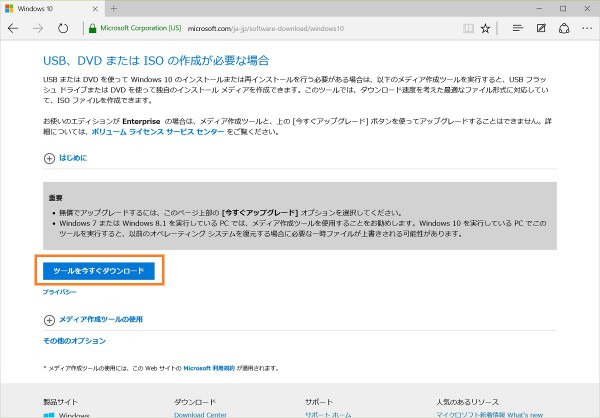
「Windows 10 セットアップ」という画面が表示されます。色合いがちょっと怖いですがそのまま待ちます。
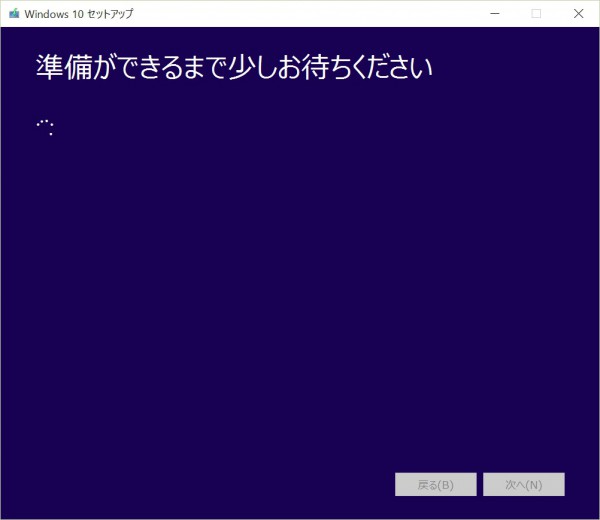
「実行する操作を選んでください」の画面が表示されたら「この PC を今すぐアップグレードする」を選んで「次へ」をクリックします。
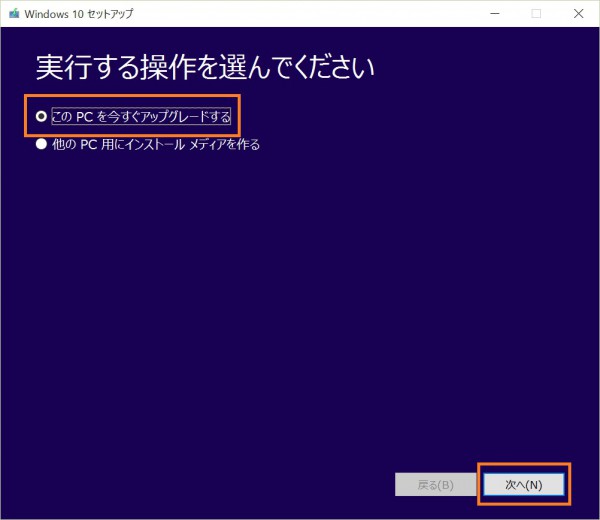
ここからいろんなダウンロードや検証が走ります。それなりに時間がかかります。
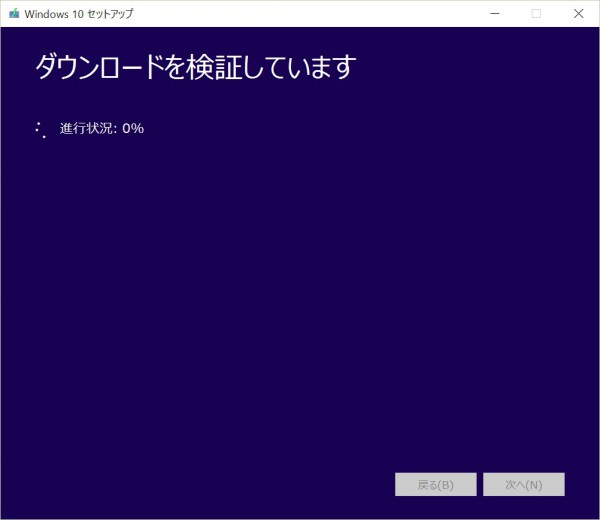
この間、Windowsの操作は普通にできますので、何か作業でもしながら待ちましょう。
もろもろの処理が終わったらライセンス条項への同意を求められます。
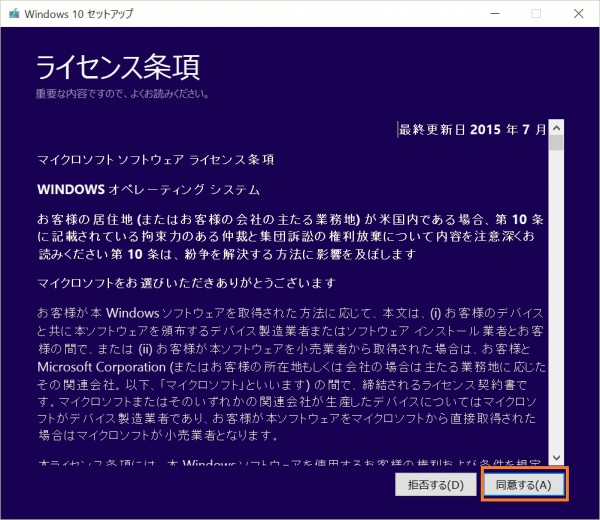
さらに更新プログラムのダウンロードが続きます。作業に戻りましょう。
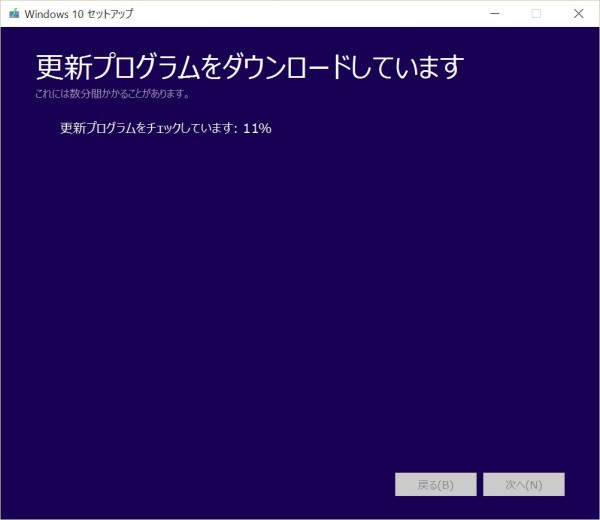
現在の環境から新しい環境へ引き継ぐものを選びたい場合は「引き継ぐものを変更」のリンクから設定できますが、通常は「個人用ファイルとアプリを引き継ぐ」のままが良いと思います。
ここで「インストール」をクリックするとしばらくWindowsを操作できなくなるので、作業中のファイルなどはセーブしてアプリも閉じておきましょう。
準備ができたら「インストール」をクリックします。
するとインストールが始まります。
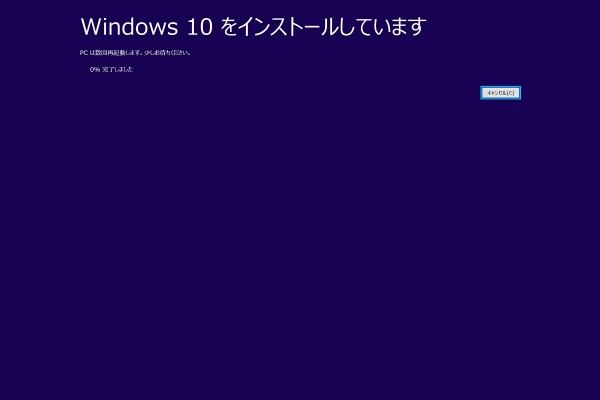
あとは指示に従えばNovember Updateが適用されます。途中何度か再起動が入ります。
インストールが終わると、このとおりNovember Updateが適用されています。
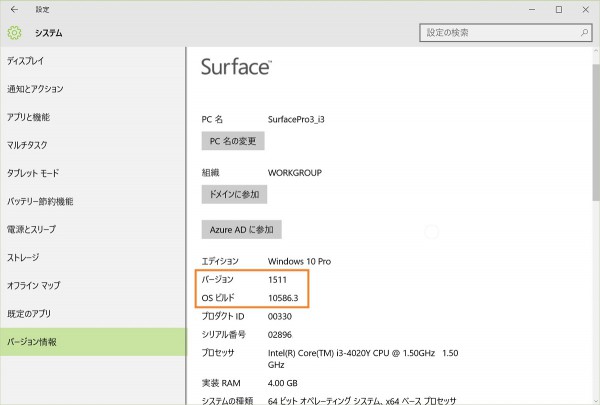
November Updateを適用すると一部の設定は元に戻ってしまうようです
以上の手順で手動でNovember Updateを適用できます。
アプリやデータはすべて元の場所に残っていますが、一部の設定がリセットされてしまうようです。
手元で確認できたのは次の項目です。
- タスクバーからInternet Explorerのピン留めが外れている
-
オフにしておいた「Touch Keyboard and Handwriting Panel Service」のサービスがオンになっている
こちらの記事の方法で再度オフにしました。
https://kiritsume.com/how-to-disable-touch-keyboard-on-windows10/ -
レジストリーで行っていたCapsキーをCtrlキーに置き換える設定がリセットされている
これらはおそらくアップデートを手動で行ったせいではなく、手段によらずアップデートを行えばリセットされてしまうのだと思います。
いずれも再設定すれば正常に動作しました。
以上、Windows 10 November Updateを手動で適用する方法でした。